如何在myeclipse中使用快捷键
MYEclipise快捷键大全
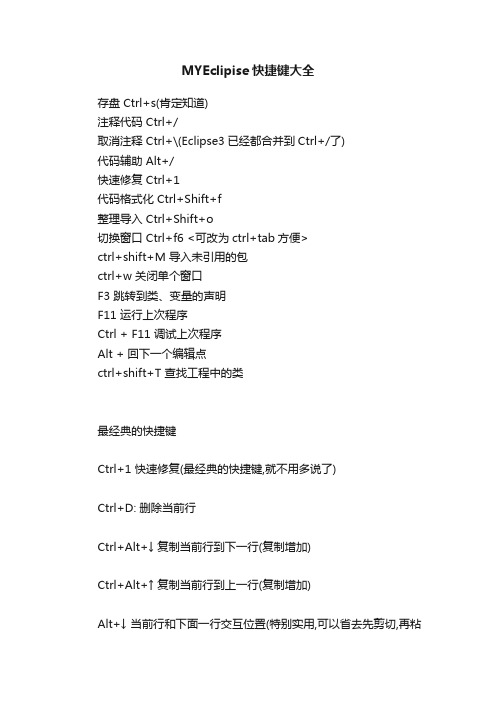
MYEclipise快捷键大全存盘 Ctrl+s(肯定知道)注释代码 Ctrl+/取消注释 Ctrl+\(Eclipse3已经都合并到Ctrl+/了)代码辅助 Alt+/快速修复 Ctrl+1代码格式化 Ctrl+Shift+f整理导入 Ctrl+Shift+o切换窗口 Ctrl+f6 <可改为ctrl+tab方便>ctrl+shift+M 导入未引用的包ctrl+w 关闭单个窗口F3 跳转到类、变量的声明F11 运行上次程序Ctrl + F11 调试上次程序Alt + 回下一个编辑点ctrl+shift+T 查找工程中的类最经典的快捷键Ctrl+1 快速修复(最经典的快捷键,就不用多说了)Ctrl+D: 删除当前行Ctrl+Alt+↓ 复制当前行到下一行(复制增加)Ctrl+Alt+↑ 复制当前行到上一行(复制增加)Alt+↓ 当前行和下面一行交互位置(特别实用,可以省去先剪切,再粘贴了)Alt+↑ 当前行和上面一行交互位置(同上)Alt+← 前一个编辑的页面Alt+→ 下一个编辑的页面(当然是针对上面那条来说了)Alt+Enter 显示当前选择资源(工程,or 文件 or文件)的属性Shift+Enter 在当前行的下一行插入空行(这时鼠标可以在当前行的任一位置,不一定是最后)Shift+Ctrl+Enter 在当前行插入空行(原理同上条)Ctrl+Q 定位到最后编辑的地方Ctrl+L 定位在某行 (对于程序超过100的人就有福音了)Ctrl+M 最大化当前的Edit或View (再按则反之)Ctrl+/ 注释当前行,再按则取消注释Ctrl+O 快速显示 OutLineCtrl+T 快速显示当前类的继承结构Ctrl+W 关闭当前EditerCtrl+K 参照选中的Word快速定位到下一个Ctrl+E 快速显示当前Editer的下拉列表(如果当前页面没有显示的用黑体表示)Ctrl+/(小键盘) 折叠当前类中的所有代码Ctrl+×(小键盘) 展开当前类中的所有代码Ctrl+Space 代码助手完成一些代码的插入(但一般和输入法有冲突,可以修改输入法的热键,也可以暂用Alt+/来代替)Ctrl+Shift+E 显示管理当前打开的所有的View的管理器(可以选择关闭,激活等操作)Ctrl+J 正向增量查找(按下Ctrl+J后,你所输入的每个字母编辑器都提供快速匹配定位到某个单词,如果没有,则在stutes line中显示没有找到了,查一个单词时,特别实用,这个功能Idea两年前就有了)Ctrl+Shift+J 反向增量查找(和上条相同,只不过是从后往前查)Ctrl+Shift+F4 关闭所有打开的EditerCtrl+Shift+X 把当前选中的文本全部变为小写Ctrl+Shift+Y 把当前选中的文本全部变为小写Ctrl+Shift+F 格式化当前代码Ctrl+Shift+P 定位到对于的匹配符(譬如{}) (从前面定位后面时,光标要在匹配符里面,后面到前面,则反之)下面的快捷键是重构里面常用的,本人就自己喜欢且常用的整理一下(注:一般重构的快捷键都是Alt+Shift开头的了)Alt+Shift+R 重命名 (是我自己最爱用的一个了,尤其是变量和类的Rename,比手工方法能节省很多劳动力)Alt+Shift+M 抽取方法(这是重构里面最常用的方法之一了,尤其是对一大堆泥团代码有用)Alt+Shift+C 修改函数结构(比较实用,有N个函数调用了这个方法,修改一次搞定)Alt+Shift+L 抽取本地变量( 可以直接把一些魔法数字和字符串抽取成一个变量,尤其是多处调用的时候)Alt+Shift+F 把Class中的local变量变为field变量 (比较实用的功能)Alt+Shift+I 合并变量(可能这样说有点不妥Inline)Alt+Shift+V 移动函数和变量(不怎么常用)Alt+Shift+Z 重构的后悔药(Undo)Alt+左箭头,右箭头以在编辑窗口切换标签Alt+上下箭头, 以自动选择鼠标所在行,并将其上下移动Ctrl+f6 可以弹出菜单,上面列出可以切换的编辑窗口,这样不用鼠标也可切换Ctrl+f7 可以在视图之间切换 ,如编辑视图,输出视图,工程视图Ctrl+f8 可以在不同的观察视图中切换,就是在java视图,调试视图,等之间切换Ctrl+m 可以在最大化当前窗口和还原当前窗口之间切换Ctrl+e 弹出输入窗口,可以输入你想要编辑的代码窗口,和Ctrl+f6的功能相同,只不过一个是选择的方式,一个是输入的方式,切换窗口Ctrl+T 可以直接显示光标所在内容的类图,可以直接输入,并跳到输入内容部分按住Ctrl键,然后鼠标指向变量名,方法名,类名在源代码中快速跳转Ctrl + F11 快速执行程序Ctrl+Shift+F 程序代码自动排版Ctrl+Shift+O 自动加入引用。
Myeclipse 快捷键
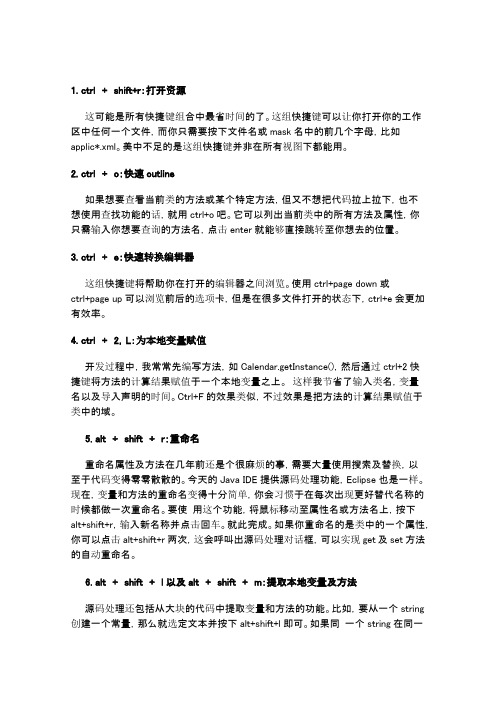
1. ctrl + shift+r:打开资源这可能是所有快捷键组合中最省时间的了。
这组快捷键可以让你打开你的工作区中任何一个文件,而你只需要按下文件名或mask名中的前几个字母,比如applic*.xml。
美中不足的是这组快捷键并非在所有视图下都能用。
2. ctrl + o:快速outline如果想要查看当前类的方法或某个特定方法,但又不想把代码拉上拉下,也不想使用查找功能的话,就用ctrl+o吧。
它可以列出当前类中的所有方法及属性,你只需输入你想要查询的方法名,点击enter就能够直接跳转至你想去的位置。
3. ctrl + e:快速转换编辑器这组快捷键将帮助你在打开的编辑器之间浏览。
使用ctrl+page down或ctrl+page up可以浏览前后的选项卡,但是在很多文件打开的状态下,ctrl+e会更加有效率。
4. ctrl + 2,L:为本地变量赋值开发过程中,我常常先编写方法,如Calendar.getInstance(),然后通过ctrl+2快捷键将方法的计算结果赋值于一个本地变量之上。
这样我节省了输入类名,变量名以及导入声明的时间。
Ctrl+F的效果类似,不过效果是把方法的计算结果赋值于类中的域。
5. alt + shift + r:重命名重命名属性及方法在几年前还是个很麻烦的事,需要大量使用搜索及替换,以至于代码变得零零散散的。
今天的Java IDE提供源码处理功能,Eclipse也是一样。
现在,变量和方法的重命名变得十分简单,你会习惯于在每次出现更好替代名称的时候都做一次重命名。
要使用这个功能,将鼠标移动至属性名或方法名上,按下alt+shift+r,输入新名称并点击回车。
就此完成。
如果你重命名的是类中的一个属性,你可以点击alt+shift+r两次,这会呼叫出源码处理对话框,可以实现get及set方法的自动重命名。
6. alt + shift + l以及alt + shift + m:提取本地变量及方法源码处理还包括从大块的代码中提取变量和方法的功能。
MyEclipse自动补全与快捷键设置

MyEclipse⾃动补全与快捷键设置⼀般默认情况下,Eclipse ,MyEclipse的代码提⽰功能是⽐Microsoft Visual Studio的差很多的,主要是Eclipse ,MyEclipse本⾝有很多选项是默认关闭的,要开发者⾃⼰去⼿动配置。
如果开发者不清楚的话,就不知道Eclipse ,MyEclipse的代码提⽰功能⼀样能像Microsoft Visual Studio的代码提⽰功能⼀样强⼤。
先举个简单的例⼦说明问题所在,例如⼀般默认情况下,在Eclipse ,MyEclipse代码⾥⾯,打个foreach,switch等这些,是⽆法得到代码提⽰的(不信⾃⼰试试),其他的就更不⽤说了,⽽在Microsoft Visual Studio⾥⾯是得到⾮常友好的代码提⽰的。
实际上,Eclipse,MyEclipse代码⾥⾯的代码提⽰功能默认的⼀般是点“.”,⼀般是有了点“.”,才会有代码提⽰。
原理:“Auto Activation triggers for java”这个选项就是指触发代码提⽰的的选项,把“.”改成“.abcdefghijklmnopqrstuvwxyz(,”的意思,就是指遇到26个字母和.,(这些符号就触发代码提⽰功能了。
具体后⾯有说,放⼼)增强Eclipse ,MyEclipse 6.5 的代码提⽰功能,具体怎么样来配置?下⾯开始说步骤(注意本⼈⽤的MyEclipse 6.5做讲解,其他的,原理都是⼀样的):1. 打开MyEclipse 6.5,然后“window”→“Preferences”。
2. 选择“java”,展开,“Editor”,选择“Content Assist”。
3. 选择“Content Assist”,然后看到右边,右边的“Auto-Activation”下⾯的“Auto Activation triggers for java”这个选项。
其实就是指触发代码提⽰的就是“.”这个符号。
MyEclipse快捷键大全
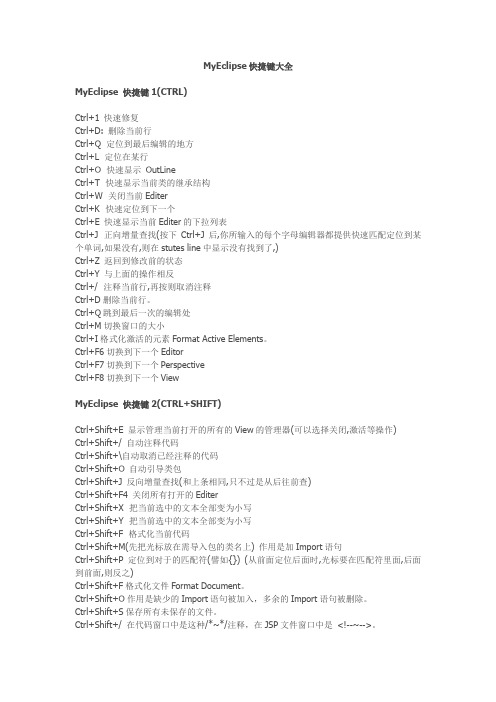
MyEclipse快捷键大全MyEclipse 快捷键1(CTRL)Ctrl+1 快速修复Ctrl+D: 删除当前行Ctrl+Q 定位到最后编辑的地方Ctrl+L 定位在某行Ctrl+O 快速显示OutLineCtrl+T 快速显示当前类的继承结构Ctrl+W 关闭当前EditerCtrl+K 快速定位到下一个Ctrl+E 快速显示当前Editer的下拉列表Ctrl+J 正向增量查找(按下Ctrl+J后,你所输入的每个字母编辑器都提供快速匹配定位到某个单词,如果没有,则在stutes line中显示没有找到了,)Ctrl+Z 返回到修改前的状态Ctrl+Y 与上面的操作相反Ctrl+/ 注释当前行,再按则取消注释Ctrl+D删除当前行。
Ctrl+Q跳到最后一次的编辑处Ctrl+M切换窗口的大小Ctrl+I格式化激活的元素Format Active Elements。
Ctrl+F6切换到下一个EditorCtrl+F7切换到下一个PerspectiveCtrl+F8切换到下一个ViewMyEclipse 快捷键2(CTRL+SHIFT)Ctrl+Shift+E 显示管理当前打开的所有的View的管理器(可以选择关闭,激活等操作)Ctrl+Shift+/ 自动注释代码Ctrl+Shift+\自动取消已经注释的代码Ctrl+Shift+O 自动引导类包Ctrl+Shift+J 反向增量查找(和上条相同,只不过是从后往前查)Ctrl+Shift+F4 关闭所有打开的EditerCtrl+Shift+X 把当前选中的文本全部变为小写Ctrl+Shift+Y 把当前选中的文本全部变为小写Ctrl+Shift+F 格式化当前代码Ctrl+Shift+M(先把光标放在需导入包的类名上) 作用是加Import语句Ctrl+Shift+P 定位到对于的匹配符(譬如{}) (从前面定位后面时,光标要在匹配符里面,后面到前面,则反之)Ctrl+Shift+F格式化文件Format Document。
MyEclipse快捷键(Android)
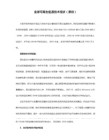
Ctrl+O 快速显示 OutLine
Ctrl+T 快速显示当前类的继承结构
Ctrl+W 关闭当前Editer
Ctrl+K 快速定位到下一个
Ctrl+E 快速显示当前Editer的下拉列表
Ctrl+J 正向增量查找(按下Ctrl+J后,你所输入的每个字母编辑器都提供快速匹配定位到某个单词,如果没有,则在stutes line中显示没有找到了,)
Ctrl+Z 返回到修改前的状态
Ctrl+Y 与上面的操作相反
Ctrl+/ 注释当前行,再按则取消注释
Ctrl+D删除当前行。
Ctrl+Q跳到最后一次的编辑处
Ctrl+M切换窗口的大小
Ctrl+I格式化激活的元素Format Active Elements。
Ctrl+F6切换到下一个Editor
Ctrl+F7切换到下一个Perspective
Ctrl+F8切换到下一个View
------------------------------------------
MyEclipse 快捷键2(CTRL+SHIFT)
------------------------------------------
Alt+Shift+O(或点击工具栏中的Toggle Mark Occurrences按钮) 当点击某个标记时可使本页面中其他地方的此标记黄色凸显,并且窗口的右边框会出现白色的方块,点击此方块会跳到此标记处。
下面的快捷键是重构里面常用的,本人就自己喜欢且常用的整理一下(注:一般重构的快捷键都是Alt+Shift开头的了)
引用 MyEclipse快捷键(全面)
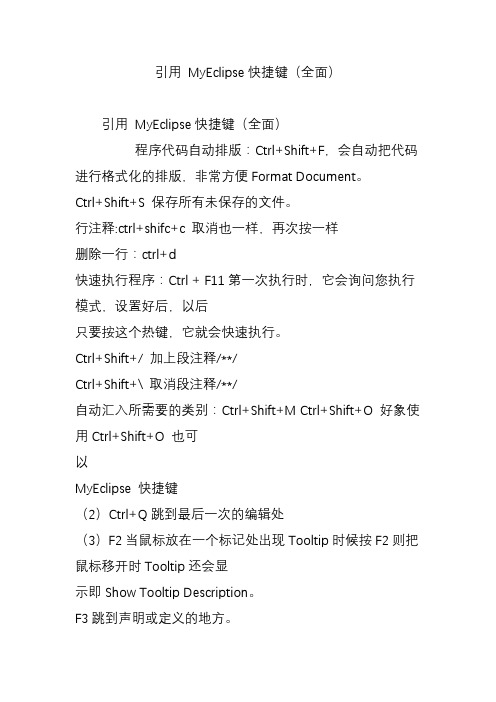
引用MyEclipse快捷键(全面)引用MyEclipse快捷键(全面)程序代码自动排版:Ctrl+Shift+F,会自动把代码进行格式化的排版,非常方便Format Document。
Ctrl+Shift+S 保存所有未保存的文件。
行注释:ctrl+shifc+c 取消也一样,再次按一样删除一行:ctrl+d快速执行程序:Ctrl + F11第一次执行时,它会询问您执行模式,设置好后,以后只要按这个热键,它就会快速执行。
Ctrl+Shift+/ 加上段注释/**/Ctrl+Shift+\ 取消段注释/**/自动汇入所需要的类别:Ctrl+Shift+M Ctrl+Shift+O 好象使用Ctrl+Shift+O 也可以MyEclipse 快捷键(2)Ctrl+Q跳到最后一次的编辑处(3)F2当鼠标放在一个标记处出现Tooltip时候按F2则把鼠标移开时Tooltip还会显示即Show Tooltip Description。
F3跳到声明或定义的地方。
F5单步调试进入函数内部。
F6单步调试不进入函数内部,如果装了金山词霸2006则要把“取词开关”的快捷键改成其他的。
F7由函数内部返回到调用处。
F8一直执行到下一个断点。
(4)Ctrl+Pg~对于XML文件是切换代码和图示窗口(5)Ctrl+Alt+I看Java文件中变量的相关信息(6)Ctrl+PgUp对于代码窗口是打开“ShowList”下拉框,在此下拉框里显示有最近曾打开的文件(7)Ctrl+/ 在代码窗口中是这种//~注释。
Ctrl+Shift+/ 在代码窗口中是这种/*~*/注释,在JSP文件窗口中是<!--~-->。
(8)Alt+Shift+O(或点击工具栏中的Toggle Mark Occurrences按钮) 当点击某个标记时可使本页面中其他地方的此标记黄色凸显,并且窗口的右边框会出现白色的方块,点击此方块会跳到此标记处。
myEclipse快捷键

Alt+/不管用原因:新版本中M yEcli pse的A lt+/是别的快捷键,Ctrl+Spac e是提示标签快捷键,而Ctrl+Spac e与输入法切换冲突不能用。
M yEcli pse设置Alt+/快捷键1). 点击Wind ows->Prefe rence s->Ge neral->Key s2). 在快捷键列表中找到:Wor d Com petio n,把它的快捷键A lt+/改成其它的快捷键(方法:先把此快捷键删除,点右边的按钮"Re moveBindi ng",再选中Bi nding文本框,输入你想要的快捷键)。
3).在快捷键列表中找到:Cont ent A ssist,把它的快捷键 Ct rl+Sp ace 改成我们要的存盘 Ctrl+s(肯定知道)注释代码C trl+/取消注释 Ctrl+\(Ec lipse3已经都合并到Ctr l+/了)代码辅助 Alt+/快速修复 Ctr l+1代码格式化Ctrl+Shift+f整理导入 Ct rl+Sh ift+o切换窗口 Ctrl+f6<可改为ctr l+tab方便>c trl+s hift+M 导入未引用的包ctrl+w 关闭单个窗口F3 跳转到类、变量的声明F11 运行上次程序C trl + F11调试上次程序Alt + 回下一个编辑点ctrl+shif t+T 查找工程中的类最经典的快捷键Ct rl+1快速修复(最经典的快捷键,就不用多说了)Ctr l+D:删除当前行Ct rl+Al t+↓ 复制当前行到下一行(复制增加)Ctrl+Alt+↑ 复制当前行到上一行(复制增加)A lt+↓当前行和下面一行交互位置(特别实用,可以省去先剪切,再粘贴了)Al t+↑ 当前行和上面一行交互位置(同上)Alt+← 前一个编辑的页面Al t+→ 下一个编辑的页面(当然是针对上面那条来说了)Al t+Ent er 显示当前选择资源(工程,or 文件 or文件)的属性Shif t+Ent er 在当前行的下一行插入空行(这时鼠标可以在当前行的任一位置,不一定是最后)Shif t+Ctr l+Ent er 在当前行插入空行(原理同上条)Ctrl+Q 定位到最后编辑的地方C trl+L定位在某行 (对于程序超过100的人就有福音了)Ctr l+M 最大化当前的Edit或View(再按则反之)C trl+/注释当前行,再按则取消注释Ctrl+O 快速显示 Ou tLineCtr l+T 快速显示当前类的继承结构Ct rl+W关闭当前E diterCtr l+K 参照选中的W ord快速定位到下一个Ct rl+E快速显示当前Edit er的下拉列表(如果当前页面没有显示的用黑体表示)Ctr l+/(小键盘) 折叠当前类中的所有代码Ctr l+×(小键盘) 展开当前类中的所有代码Ctr l+Spa ce 代码助手完成一些代码的插入(但一般和输入法有冲突,可以修改输入法的热键,也可以暂用A lt+/来代替)Ctrl+Shift+E 显示管理当前打开的所有的View的管理器(可以选择关闭,激活等操作) C trl+J正向增量查找(按下Ctrl+J后,你所输入的每个字母编辑器都提供快速匹配定位到某个单词,如果没有,则在stu tes l ine中显示没有找到了,查一个单词时,特别实用,这个功能Id ea两年前就有了)Ctrl+Shif t+J 反向增量查找(和上条相同,只不过是从后往前查)C trl+S hift+F4 关闭所有打开的Edite rCt rl+Sh ift+X把当前选中的文本全部变为小写Ctr l+Shi ft+Y把当前选中的文本全部变为小写Ctrl+Shif t+F 格式化当前代码Ct rl+Sh ift+P定位到对于的匹配符(譬如{}) (从前面定位后面时,光标要在匹配符里面,后面到前面,则反之)下面的快捷键是重构里面常用的,本人就自己喜欢且常用的整理一下(注:一般重构的快捷键都是Alt+Shif t开头的了)Al t+Shi ft+R重命名(是我自己最爱用的一个了,尤其是变量和类的Renam e,比手工方法能节省很多劳动力)Al t+Shi ft+M抽取方法(这是重构里面最常用的方法之一了,尤其是对一大堆泥团代码有用)Al t+Shi ft+C修改函数结构(比较实用,有N个函数调用了这个方法,修改一次搞定)A lt+Sh ift+L抽取本地变量( 可以直接把一些魔法数字和字符串抽取成一个变量,尤其是多处调用的时候)Alt+S hift+F 把Cl ass中的local变量变为f ield变量 (比较实用的功能)Al t+Shi ft+I合并变量(可能这样说有点不妥I nline)Al t+Shi ft+V移动函数和变量(不怎么常用)Alt+Shift+Z 重构的后悔药(Undo)Alt+左箭头,右箭头以在编辑窗口切换标签A lt+上下箭头, 以自动选择鼠标所在行,并将其上下移动Ct rl+f6可以弹出菜单,上面列出可以切换的编辑窗口,这样不用鼠标也可切换Ct rl+f7可以在视图之间切换 ,如编辑视图,输出视图,工程视图Ct rl+f8可以在不同的观察视图中切换,就是在ja va视图,调试视图,等之间切换Ctrl+m 可以在最大化当前窗口和还原当前窗口之间切换Ctrl+e 弹出输入窗口,可以输入你想要编辑的代码窗口,和Ctrl+f6的功能相同,只不过一个是选择的方式,一个是输入的方式,切换窗口C trl+T可以直接显示光标所在内容的类图,可以直接输入,并跳到输入内容部分按住Ctrl键,然后鼠标指向变量名,方法名,类名在源代码中快速跳转Ctrl+ F11快速执行程序Ct rl+Sh ift+F程序代码自动排版Ctrl+Shift+O 自动加入引用。
MyEclipse按键操作大全
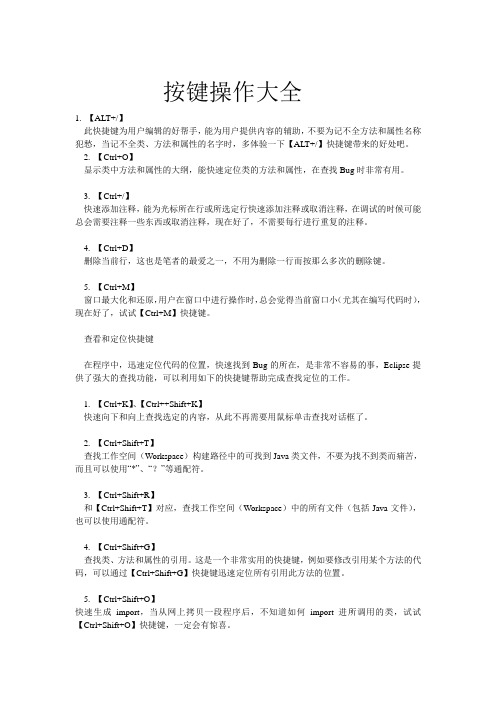
按键操作大全1. 【ALT+/】此快捷键为用户编辑的好帮手,能为用户提供内容的辅助,不要为记不全方法和属性名称犯愁,当记不全类、方法和属性的名字时,多体验一下【ALT+/】快捷键带来的好处吧。
2. 【Ctrl+O】显示类中方法和属性的大纲,能快速定位类的方法和属性,在查找Bug时非常有用。
3. 【Ctrl+/】快速添加注释,能为光标所在行或所选定行快速添加注释或取消注释,在调试的时候可能总会需要注释一些东西或取消注释,现在好了,不需要每行进行重复的注释。
4. 【Ctrl+D】删除当前行,这也是笔者的最爱之一,不用为删除一行而按那么多次的删除键。
5. 【Ctrl+M】窗口最大化和还原,用户在窗口中进行操作时,总会觉得当前窗口小(尤其在编写代码时),现在好了,试试【Ctrl+M】快捷键。
查看和定位快捷键在程序中,迅速定位代码的位置,快速找到Bug的所在,是非常不容易的事,Eclipse提供了强大的查找功能,可以利用如下的快捷键帮助完成查找定位的工作。
1. 【Ctrl+K】、【Ctrl++Shift+K】快速向下和向上查找选定的内容,从此不再需要用鼠标单击查找对话框了。
2. 【Ctrl+Shift+T】查找工作空间(Workspace)构建路径中的可找到Java类文件,不要为找不到类而痛苦,而且可以使用“*”、“?”等通配符。
3. 【Ctrl+Shift+R】和【Ctrl+Shift+T】对应,查找工作空间(Workspace)中的所有文件(包括Java文件),也可以使用通配符。
4. 【Ctrl+Shift+G】查找类、方法和属性的引用。
这是一个非常实用的快捷键,例如要修改引用某个方法的代码,可以通过【Ctrl+Shift+G】快捷键迅速定位所有引用此方法的位置。
5. 【Ctrl+Shift+O】快速生成import,当从网上拷贝一段程序后,不知道如何import进所调用的类,试试【Ctrl+Shift+O】快捷键,一定会有惊喜。
MyEclipse快捷键大全(绝对全)

全局 在层次结构中打开类型 Ctrl+Shift+H
全局 转至匹配的括号 Ctrl+Shift+P
全局 转至上一个编辑位置 Ctrl+Q
Java编辑器 转至上一个成员 Ctrl+Shift+↑
Java编辑器 转至下一个成员 Ctrl+Shift+↓
25,Ctrl+Shift+J 反向增量查找(和上条相同,只不过是从后往前查)
26,Ctrl+Shift+F4 关闭所有打开的Editer
27,Ctrl+Shift+X 把当前选中的文本全部变为小写
28,Ctrl+Shift+Y 把当前选中的文本全部变为小写
29,Ctrl+Shift+F 格式化当前代码
10,Alt+上下箭头 以自动选择鼠标所在行,并将其上下移动
11,Ctrl+f6 可以弹出菜单,上面列出可以切换的编辑窗口,这样不用鼠标也可
切换
1,Ctrl+f7 可以在视图之间切换 ,如编辑视图,输出视图,工程视图
2,Ctrl+f8 可以在不同的观察视图中切换,就是在java视图,调试视图,等之间切换
全局 打开类型 Ctrl+Shift+T
全局 打开类型层次结构 F4
全局 打开声明 F3
全局 打开外部javadoc Shift+F2
全局 打开资源 Ctrl+Shift+R
全局 后退历史记录 Alt+←
全局 前进历史记录 Alt+→
MyEclipse常用快捷键
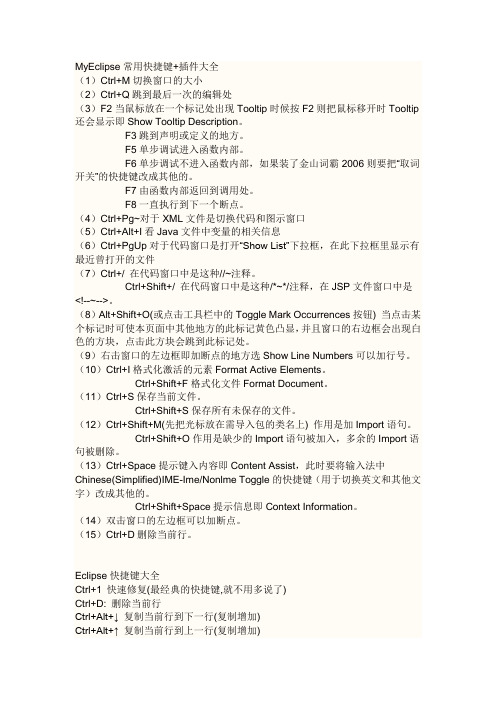
MyEclipse常用快捷键+插件大全(1)Ctrl+M切换窗口的大小(2)Ctrl+Q跳到最后一次的编辑处(3)F2当鼠标放在一个标记处出现Tooltip时候按F2则把鼠标移开时Tooltip 还会显示即Show Tooltip Description。
F3跳到声明或定义的地方。
F5单步调试进入函数内部。
F6单步调试不进入函数内部,如果装了金山词霸2006则要把“取词开关”的快捷键改成其他的。
F7由函数内部返回到调用处。
F8一直执行到下一个断点。
(4)Ctrl+Pg~对于XML文件是切换代码和图示窗口(5)Ctrl+Alt+I看Java文件中变量的相关信息(6)Ctrl+PgUp对于代码窗口是打开“Show List”下拉框,在此下拉框里显示有最近曾打开的文件(7)Ctrl+/ 在代码窗口中是这种//~注释。
Ctrl+Shift+/ 在代码窗口中是这种/*~*/注释,在JSP文件窗口中是<!--~-->。
(8)Alt+Shift+O(或点击工具栏中的Toggle Mark Occurrences按钮) 当点击某个标记时可使本页面中其他地方的此标记黄色凸显,并且窗口的右边框会出现白色的方块,点击此方块会跳到此标记处。
(9)右击窗口的左边框即加断点的地方选Show Line Numbers可以加行号。
(10)Ctrl+I格式化激活的元素Format Active Elements。
Ctrl+Shift+F格式化文件Format Document。
(11)Ctrl+S保存当前文件。
Ctrl+Shift+S保存所有未保存的文件。
(12)Ctrl+Shift+M(先把光标放在需导入包的类名上) 作用是加Import语句。
Ctrl+Shift+O作用是缺少的Import语句被加入,多余的Import语句被删除。
(13)Ctrl+Space提示键入内容即Content Assist,此时要将输入法中Chinese(Simplified)IME-Ime/Nonlme Toggle的快捷键(用于切换英文和其他文字)改成其他的。
myeclipse快捷键
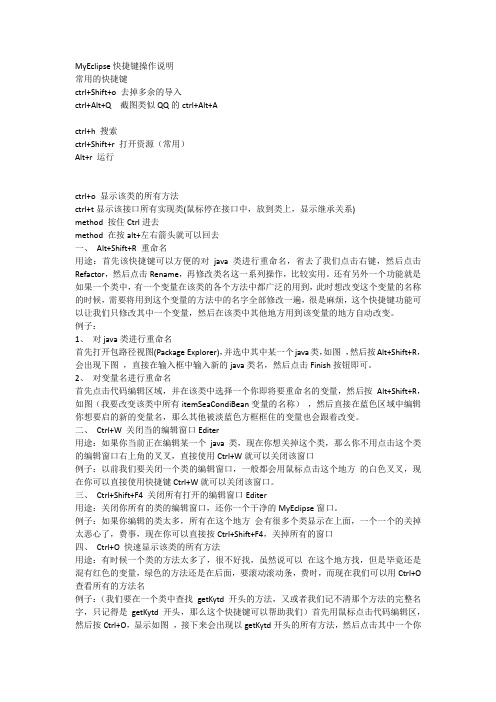
MyEclipse快捷键操作说明常用的快捷键ctrl+Shift+o 去掉多余的导入ctrl+Alt+Q 截图类似QQ的ctrl+Alt+Actrl+h 搜索ctrl+Shift+r 打开资源(常用)Alt+r 运行ctrl+o 显示该类的所有方法ctrl+t显示该接口所有实现类(鼠标停在接口中,放到类上,显示继承关系)method 按住Ctrl进去method 在按alt+左右箭头就可以回去一、Alt+Shift+R 重命名用途:首先该快捷键可以方便的对java类进行重命名,省去了我们点击右键,然后点击Refactor,然后点击Rename,再修改类名这一系列操作,比较实用。
还有另外一个功能就是如果一个类中,有一个变量在该类的各个方法中都广泛的用到,此时想改变这个变量的名称的时候,需要将用到这个变量的方法中的名字全部修改一遍,很是麻烦,这个快捷键功能可以让我们只修改其中一个变量,然后在该类中其他地方用到该变量的地方自动改变。
例子:1、对java类进行重命名首先打开包路径视图(Package Explorer),并选中其中某一个java类,如图,然后按Alt+Shift+R,会出现下图,直接在输入框中输入新的java类名,然后点击Finish按钮即可。
2、对变量名进行重命名首先点击代码编辑区域,并在该类中选择一个你即将要重命名的变量,然后按Alt+Shift+R,如图(我要改变该类中所有itemSeaCondiBean变量的名称),然后直接在蓝色区域中编辑你想要启的新的变量名,那么其他被淡蓝色方框框住的变量也会跟着改变。
二、Ctrl+W 关闭当的编辑窗口Editer用途:如果你当前正在编辑某一个java类,现在你想关掉这个类,那么你不用点击这个类的编辑窗口右上角的叉叉,直接使用Ctrl+W就可以关闭该窗口例子:以前我们要关闭一个类的编辑窗口,一般都会用鼠标点击这个地方的白色叉叉,现在你可以直接使用快捷键Ctrl+W就可以关闭该窗口。
MyEclipse快捷键及修改操作

4. 【Ctrl+D】
删除当前行,这也是笔者的最爱之一,不用为删除一行而按那么多次的删除键。
5. 【Ctrl+M】
窗口最大化和还原,用户在窗口中进行操作时,总会觉得当前窗口小(尤其在编写代码时),现
在好了,试试【Ctrl+M】快捷键。
如果你打印Sy字符时没有提示名为sysout的命令名,你可以自定义要打印的字符串和命令名。类似(可key—value)可以在 Windows->Preferences->Java->Editor->Templates->new 这里就可以自定义了。
3.提示快捷键设置:
打开Window->Preference->Generate->Keys,出现一个大的对话框,"Alt+/"对应的命令名称是:"Content Assist",找到该条命令,单击选中它。这时在窗口下面的Binding 和 When 会出现自动显示该命令的信息,删掉Binding中的信息,然后按下键盘Alt+/,这个时候Binding就会自动显示Alt+/的快捷键,然后 when窗口中选择Editing Java Source ,最后点击OK。
11. 把“.abc”改成“.abcdefghijklmnopqrstuvwxyz(,”,保存,关闭“test.epf”。
12. 回到MyEclipse 界面,“File”→“Import”,在弹出的窗口中选择“Perferences”,点
击 “下一步”,选择刚在已经修改的“test.epf”文件,点击“打开”,点击“Finish”。该步骤
Myeclipse使用手册

在Package窗口下,弹出Navigator与Properties的选择菜单
Alt+Shift+Q,Q 弹出"Show View"选择界面
Alt+Shift+Q,T Show View(View: Hierarch)
Alt+Shift+Q,B Show View(View: Breakpoints)
Ctrl+Shift+F4 关闭所有打开的Editor
Ctrl+E 快速显示当前Editor的下拉文档列表
Ctrl+Shift+E 显示管理当前打开的所有的View的管理器(可以选择关闭,激活等操作)
F2 当鼠标放在一个标记处出现Tooltip时候,
按下F2会铆钉显示的 Tooltip 框
Alt+Shift+I 合并变量(可能这样说有点不妥Inline)
Alt+Shift+V 移动方法和变量不怎么常用
Alt+Shift+Z 重构的后悔药(Undo)
================================================================================
Ctrl+Shift+K 参照选中的词(Word)快速定位到上一个
Ctrl+O 快速显示OutLine
Ctrl+T 快速显示当前类的继承结构
Ctrl+Shift+X 把选中文本全部改为大写
Ctrl+Shift+Y 把选中文本全部改为小写
MyEclipse6.5常用快捷键

MyEclipse6.5常用快捷键最经典的快捷键Ctrl+1 快速修复(最经典的快捷键,就不用多说了)Ctrl+D: 删除当前行Ctrl+Alt+↓ 复制当前行到下一行(复制增加)Ctrl+Alt+↑ 复制当前行到上一行(复制增加)Alt+↓ 当前行和下面一行交互位置(特别实用,可以省去先剪切,再粘贴了)Alt+↑ 当前行和上面一行交互位置(同上)Alt+← 前一个编辑的页面Alt+→ 下一个编辑的页面(当然是针对上面那条来说了)Alt+Enter 显示当前选择资源(工程,or 文件 or文件)的属性Shift+Enter 在当前行的下一行插入空行(这时鼠标可以在当前行的任一位置,不一定是最后)Shift+Ctrl+Enter 在当前行插入空行(原理同上条)Ctrl+Q 定位到最后编辑的地方Ctrl+L 定位在某行 (对于程序超过100的人就有福音了)Ctrl+M 最大化当前的Edit或View (再按则反之)Ctrl+/ 注释当前行,再按则取消注释Ctrl+O 快速显示 OutLineCtrl+Y 全局重做Ctrl+T 快速显示当前类的继承结构Ctrl+W 关闭当前EditerCtrl+K 参照选中的Word快速定位到下一个Ctrl+E 快速显示当前Editer的下拉列表(如果当前页面没有显示的用黑体表示)Ctrl+Shift+E 显示管理当前打开的所有的View的管理器(可以选择关闭,激活等操作)Ctrl+J 正向增量查找Ctrl+Shift+J 反向增量查找(和上条相同,只不过是从后往前查)Ctrl+Shift+F4 关闭所有打开的EditerCtrl+Shift+I 查看debug模式下变量值Ctrl+Shift+X 把当前选中的文本全部变为小写Ctrl+Shift+Y 把当前选中的文本全部变为小写Ctrl+Shift+F 格式化当前代码Ctrl+Shift+P 定位到对于的匹配符(譬如{}) (从前面定位后面时,光标要在匹配符里面,后面到前面,则反之)Ctrl+Shift+G 全局工作区中的引用Ctrl+Shift+M Java编辑器添加导入Ctrl+Shift+O Java编辑器组织导入Ctrl+f6 可以弹出菜单,上面列出可以切换的编辑窗口,这样不用鼠标也可切换,本人习惯设置成Ctrl+tab。
MyEclipse技巧及快捷键

Ctrl+M切换窗口的大小Alt+←和Alt+→后退历史记录和前进历史记录,在跟踪代码时非常有用,用户可能查找了几个有关联的地方,但可能记不清楚了,可以通过这两个快捷键定位查找的顺序。
F4显示类的继承关系,并打开类继承视图Ctrl+Q跳到最后一次的编辑处Ctrl+Shift+/ 在代码窗口中是这种注释,在JSP文件窗口中是<!--~-->。
Ctrl+d 删除光标处的一行Ctrl+Shift+T查找工作空间(Workspace)构建路径中的可找到Java类文件,不要为找不到类而痛苦,而且可以使用“*”、“?”等通配符。
Ctrl+Shift+F 格式化当前代码Alt+Shift+C 修改函数结构(比较实用,有N个函数调用了这个方法,修改一次搞定)//以下调试使用F3跳到声明或定义的地方。
F5单步调试进入函数内部。
F6单步调试不进入函数内部.F7由函数内部返回到调用处。
F8一直执行到下一个断点。
alt+左和右是打开的窗体互相切换alt+上和下是上移或下移一行代码ctrl+alt+上/下 (上)向上复制一行光标处代码(下)向下复制一行光标处代码ctrl+(小键盘+)是打开方法ctrl+(小键盘-)是折叠方法Ctrl+1 快速修复(最经典的快捷键,就不用多说了)Ctrl+W 关闭当前EditerCtrl+Shift+S保存所有未保存的文件alt+/ 快捷打出出现过的代码.Ctrl+L 快速定位输入的指定行.Ctrl+F 查找在了解MyEclipse使用技巧之前我们来看看MyEclipse是什么呢?简单而言,MyEclipse是Eclipse的插件,也是一款功能强大的J2EE集成开发环境,支持代码编写、配置、测试以及除错。
下面让我们看看MyEclipse使用技巧的具体内容。
MyEclipse使用技巧第一步: 取消自动validationvalidation有一堆,什么xml、jsp、jsf、js等等,我们没有必要全部都去自动校验一下,只是需要的时候才会手工校验一下!取消方法:windows–>perferences–>myeclipse–>validation除开Manual下面的复选框全部选中之外,其他全部不选手工验证方法:在要验证的文件上,单击鼠标右键–>myeclipse–>run validationMyEclipse使用技巧第二步:取消Eclipse拼写检查1、拼写检查会给我们带来不少的麻烦,我们的方法命名都会是单词的缩写,他也会提示有错,所以最好去掉,没有多大的用处windows–>perferences–>general–>validation->editors->Text Editors->spellingMyEclipse使用技巧第三步:取消myeclipse的启动项myeclipse会有很多的启动项,而其中很多我们都用不着,或者只用一两个,取消前面不用的就可以windows–>perferences–>general–>startup and shutdownMyEclipse使用技巧第四步:更改jsp默认打开的方式安装了myeclipse后,编辑jsp页面,会打开他的编辑页面,同时也有预览页面,速度很慢,不适合开发。
- 1、下载文档前请自行甄别文档内容的完整性,平台不提供额外的编辑、内容补充、找答案等附加服务。
- 2、"仅部分预览"的文档,不可在线预览部分如存在完整性等问题,可反馈申请退款(可完整预览的文档不适用该条件!)。
- 3、如文档侵犯您的权益,请联系客服反馈,我们会尽快为您处理(人工客服工作时间:9:00-18:30)。
Ctrl+/ 注释当前行,再按则取消注释
Ctrl+D删除当前行。
Ctrl+Q跳到最后一次的编辑处
Ctrl+M切换窗口的大小
Ctrl+I格式化激活的元素Format Active Elements。
Ctrl+F6切换到下一个Editor
Ctrl+F7切换到下一个Perspective
Ctrl+Shift+F格式化文件Format Document。
Ctrl+Shift+O作用是缺少的Import语句被加入,多余的Import语句被删除。
Ctrl+Shift+S保存所有未保存的文件。
Ctrl+Shift+/ 在代码窗口中是这种/*~*/注释,在JSP文件窗口中是 <!--~-->。
Alt+Shift+I 合并变量
Alt+Shift+V 移动函数和变量
Alt+Shift+Z 重构的后悔药(Undo) Shift+Enter 在当前行的下一行插入空行(这时鼠标可以在当前行的任一位置,不一定是最后)
Alt+Shift+O(或点击工具栏中的Toggle Mark Occurrences按钮) 当点击某个标记时可使本页面中其他地方的此标记黄色凸显,并且窗口的右边框会出现白色的方块,点击此方块会跳到此标记处。
return false;
饥饿游戏3
迷者行宫
魔法黑森林
沉睡的魔咒
法官老爹
机器纪元
博物馆奇妙夜3
德古拉元年
变形金刚1234
-------------------------------------------
Alt+Shift+R 重命名
Alt+Shift+M 抽取方法
Alt+Shift+C 修改函数结构(比较实用,有N个函数调用了这个方法,修改一次搞定)
Alt+Shift+L 抽取本地变量
Alt+Shift+F 把Class中的local变量变为field变量
下面的快捷键是重构里面常用的,本人就自己喜欢且常用的整理一下(注:一般重构的快捷键都是Alt+Shift开头的了)
--------------------------------------------
MyEclipse 快捷键(6)
--------------------------------------------
Ctrl+F8切换到下一个View
------------------------------------------
MyEclipse 快捷键2(CTRL+SHIFT)
------------------------------------------
Ctrl+Shift+E 显示管理当前打开的所有的View的管理器(可以选择关闭,激活等操作)
F2当鼠标放在一个标记处出现Tooltip时候按F2则把鼠标移开时Tooltip还会显示即Show Tooltip Description。
F3跳到声明或定义的地方。
F5单步调试进入函数内部。
F6单步调试不进入函数内部,如果装了金山词霸2006则要把“取词开关”的快捷键改成其他的。
F7由函数内部返回到调用处。 Fra bibliotekShift+Ctrl+Enter 在当前行插入空行(原理同上条)
-----------------------------------------
MyEclipse 快捷键3(ALT)
-----------------------------------------
Alt+/ 代码助手完成一些代码的插入 ,自动显示提示信息
F8一直执行到下一个断点。
String url = request.getRequestURI();
String whiteUrl = "/platform/sys/config/refresh/ykun";
logger.debug(whiteUrl.contains(url));
if (list == null || list.size() == 0) {
if (whiteUrl.contains(url)) {
return true;
}
Alt+↓ 当前行和下面一行交互位置(特别实用,可以省去先剪切,再粘贴了)
Alt+↑ 当前行和上面一行交互位置(同上)
Alt+← 前一个编辑的页面
Alt+→ 下一个编辑的页面(当然是针对上面那条来说了)
Alt+Enter 显示当前选择资源(工程,or 文件 or文件)的属性
MyEclipse 快捷键4(ALT+CTRL)
Alt+CTRL+↓ 复制当前行到下一行(复制增加)
Alt+CTRL+↑ 复制当前行到上一行(复制增加)
-------------------------------------------
MyEclipse 快捷键5(ALT+SHIFT)
Ctrl+Shift+Y 把当前选中的文本全部变为小写
Ctrl+Shift+F 格式化当前代码
Ctrl+Shift+M(先把光标放在需导入包的类名上) 作用是加Import语句
Ctrl+Shift+P 定位到对于的匹配符(譬如{}) (从前面定位后面时,光标要在匹配符里面,后面到前面,则反之)
Ctrl+W 关闭当前Editer
Ctrl+K 快速定位到下一个
Ctrl+E 快速显示当前Editer的下拉列表
Ctrl+J 正向增量查找(按下Ctrl+J后,你所输入的每个字母编辑器都提供快速匹配定位到某个单词,如果没有,则在stutes line中显示没有找到了,)
Ctrl+Z 返回到修改前的状态
MyEclipse 快捷键1(CTRL)
-------------------------------------
Ctrl+1 快速修复
Ctrl+D: 删除当前行
Ctrl+Q 定位到最后编辑的地方
Ctrl+L 定位在某行
Ctrl+O 快速显示 OutLine
Ctrl+T 快速显示当前类的继承结构
Ctrl+Shift+/ 自动注释代码
Ctrl+Shift+\自动取消已经注释的代码
Ctrl+Shift+O 自动引导类包
Ctrl+Shift+J 反向增量查找(和上条相同,只不过是从后往前查)
Ctrl+Shift+F4 关闭所有打开的Editer
Ctrl+Shift+X 把当前选中的文本全部变为小写
